- A+
所属分类:CAD安装使用教程
CAD作为一款专业的绘图软件,人们为了使打印出来的线段线条更明显,经常需要设置一些粗实线,你知道怎么设置粗实线吗?怎么画粗实线吗?下面内容就来演示一下用CAD软件设置和绘制粗实线的方法。
CAD软件设置和绘制粗实线的教程:
1.找到图层管理器,在里面把需要用到的线型先设置好。这里为了演示,就先设置粗实线和细实线两种。一般粗实线的线宽为细实线的2倍,这是国标对制图的要求了。
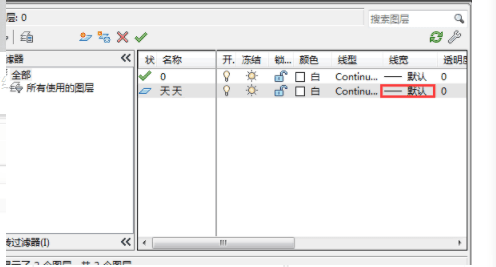
2.在CAD上方菜单里选择线宽控制,选择需要调整的粗实线的宽度。
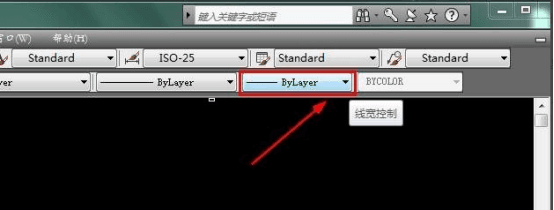
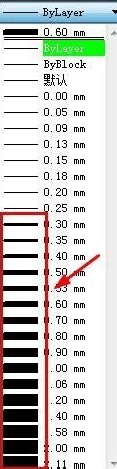
3.选定好后,可以看到相应线宽大小。
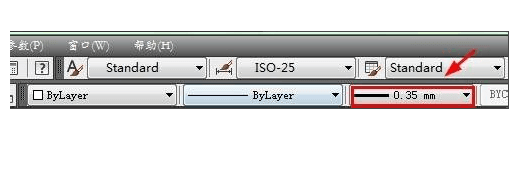
4.在CAD下方快捷工具里开启显示线宽,图标变亮则为开启。
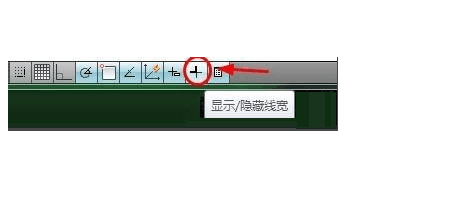
5.此时点击左侧的画直线命令,在图纸上画出实线。
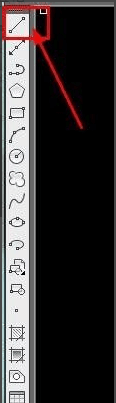
6.按下回车键,此时画出的线条则为粗实线了。
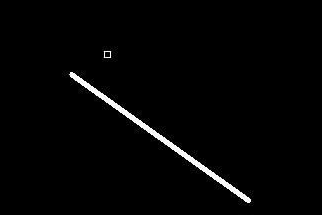
以上就是CAD软件设置和绘制粗实线的演示过程了,粗实线在图纸打印出来的时候线条更明显,车间工人拿到图纸以后看到的线条更清晰,而且在图纸里面粗细分明才能体现出设计效果。




